HL-3140CW
FAQ et Diagnostic |

HL-3140CW
Date: 28.03.2013 ID: faq00002306_008
Les couleurs sur les impressions ne sont pas celles que j'attendais
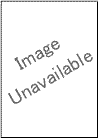
Veuillez suivre les étapes ci-dessous pour résoudre le problème:
NOTE: Les illustrations ci-dessous proviennent d'un produit et d'un système d'exploitation représentatif et peuvent différer de votre machine Brother et de votre système d'exploitation.
- Afin d'obtenir la meilleure qualité d'impression, nous suggérons d'utiliser le papier recommandé. Cliquez ici pour afficher les détails sur le papier recommandé.
- Les unités tambour ou les cartouches de toner ne sont peut être pas installées correctement. Contrôlez que les unités tambour ou les cartouches de toner soient installées correctement.
- Cliquez ici pour apprendre comment installer les unités tambours.
- Cliquez ici pour apprendre comment installer les cartouches de toner.
- Pour améliorer la densité d'impression, démarrez une calibration. Cliquez ici pour apprendre comment lancer une calibration des couleurs.
- Pour ajuster la postion des couleurs afin d'obtenir des bords plus nets, lancez un alignement automatique des couleurs. Cliquez ici pour apprendre comment lancer un alignement automatique des couleurs.
- Assurez-vous que le mode économie de toner soit désactivé sur le panneau de commande de la machine et dans le pilote imprimante. Cliquez ici pour apprendre comment changer le paramètre du mode économie de toner.
- Si la qualité d'impression est mauvaise, désactivez l'option Améliorer l'Impression des Gris dans le pilote d'imprimante.
[Pilote d'imprimante Windows PCL]- Ouvrez les Préférences d'impression. Cliquez ici pour apprendre comment ouvrir les Préférences d'impression.
- Sélectionnez Manuel pour Type de Document.
- Cliquez sur Paramètres....
- Désactivez l'option Améliorer l'Impression des Gris et cliquez OK.
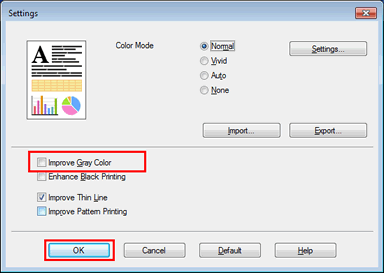
- Cliquez Appliquer => OK.
[Pilote d'imprimante Windows BR-Script]- Ouvrez les Préférences d'impression. Cliquez ici pour apprendre comment ouvrir les Préférences d'impression.
- Cliquez Avancé....
- Sélectionnez Non pour Améliorer l'Impression des Gris dans Fonctions de l'imprimante et cliquez OK.
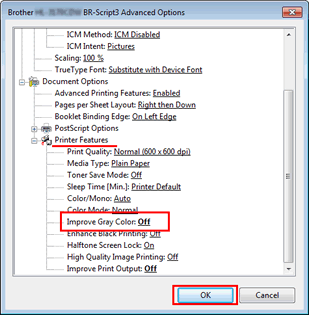
- Cliquez Appliquer => OK.
(Pilote d'imprimante Mac OS X CUPS)- Ouvrez le dialogue Imprimer. Cliquez ici pour apprendre comment ouvrir le dialogue Imprimer.
- Sélectionnez Paramètres Couleurs à partir du menu déroulant et cliquez Paramètres de Couleur Avancés.
- Désactivez l'option Améliorer l'Impression des Gris.
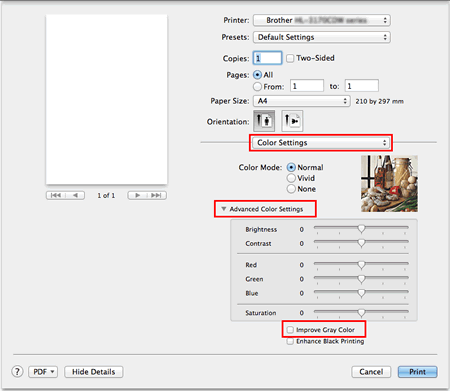
(Pilote d'imprimante Mac OS X BR-Script) (seulement pour modèles supportés)- Ouvrez le dialogue Imprimer. Cliquez ici pour apprendre comment ouvrir le dialogue Imprimer.
- Sélectionnez Fonctions Imprimante à partir du menu déroulant et sélectionnez General 1 ou General 2 depuis Modèles de Réglage.
- Désactivez l'option Améliorer les Gris.
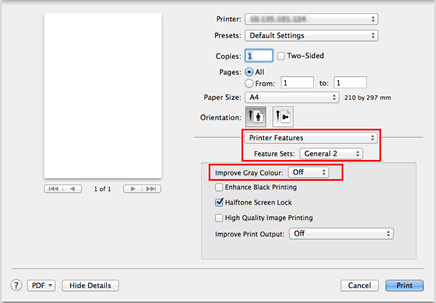
Si la qualité d'impression des portions noires n'est pas ce que vous attendiez, choisissez Améliorer l'Impression du Noir dans le pilote d'imprimante.
[Pilote d'imprimante Windows PCL]- Ouvrez les Préférences d'impression. Cliquez ici pour apprendre comment ouvrir les Préférences d'impression.
- Sélectionnez Manuel pour Type de Document.
- Cliquez sur Paramètres...
- Sélectionnez Améliorer l'Impression du Noir et cliquez OK.
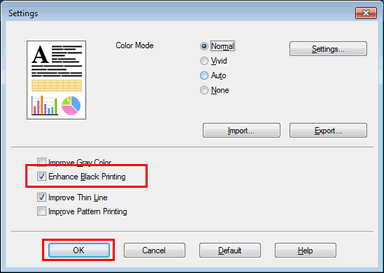
- Cliquez Appliquer => OK.
[Pilote d'imprimante Windows BR-Script]- Ouvrez les Préférences d'impression. Cliquez ici pour apprendre comment ouvrir les Préférences d'impression.
- Cliquez Avancé....
- Sélectionnez Oui pour Améliorer l'Impression du Noir dans Fonctions d'Impression et cliquez OK.
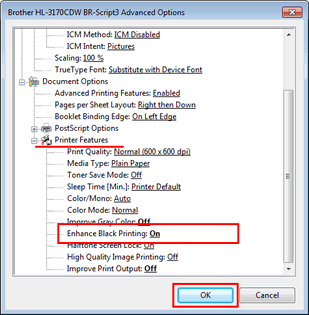
- Cliquez Appliquer => OK.
(Pilote d'imprimante Mac OS X CUPS)- Ouvrez le dialogue Imprimer. Cliquez ici pour apprendre comment ouvrir le dialogue Imprimer.
- Sélectionnez Paramètres Couleurs à partir du menu déroulant et cliquez Paramètres de Couleur Avancés.
- Côchez la case Améliorer l'Impression du Noir.
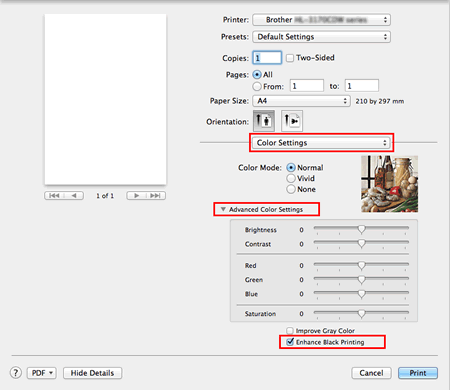
- Ouvrez le dialogue Imprimer. Cliquez ici pour apprendre comment ouvrir le dialogue Imprimer.
- Sélectionnez Fonctions Imprimante à partir du menu déroulant et sélectionnez General 1 ou General 2 depuis Modèles de Réglage.
- Côchez la case Améliorer l'Impression du Noir.
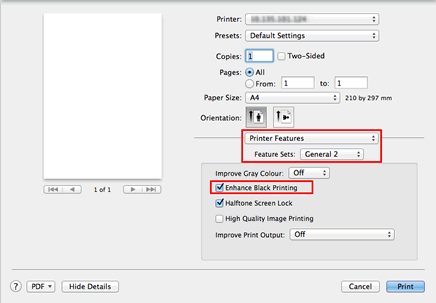
- Une cartouche de toner est peut être endommagée. Placez une nouvelle cartouche de toner de la façon suivante:
- Cliquez ici pour imprimer le diagramme. [11KB/ PDF]
- Comparez votre document imprimé avec le diagramme afin d'identifier la couleur causant problème.
- Remplacez la cartouche de toner causant problème. Cliquez ici pour apprendre comment remplacer la cartouche de toner.
- L'unité tambour est peut être endommagée. Identifiez la couleur causant problèmeI en imprimante le diagramme à l'Etape 7 et installez une nouvelle unité tambour. Cliquez ici pour apprendre comment remplacer l'unité tambour.
HL-3140CW, HL-3150CDW, HL-3170CDW
Pour toute assistance supplémentaire, contactez le service clientèle de Brother:
Commentaires sur le contenu
Merci d'indiquer vos commentaires ci-dessous. Ils nous aideront à améliorer notre support.
Étape 1: Comment qualifieriez-vous les informations figurant sur cette page?
Étape 2: Y a-t-il des commentaires que vous voudriez ajouter?
Ce formulaire a pour seul but de nous faire part de vos commentaires.